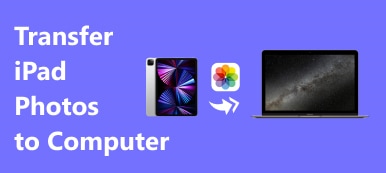Basta ter como certo que você pode abrir o aplicativo Fotos e selecionar Álbuns para excluir. Ao atualizar o iPhone para o iOS 18 mais recente, talvez você não consiga encontrar a opção Editar para excluir um álbum do seu iPhone nas Fotos mais recentes. Por que você não consegue excluir os álbuns do iPhone? Como solucionar o problema?

Para remover álbuns de fotos do seu iPhone, você pode verificar os métodos fáceis do 3 para solucionar o problema. Além disso, você também pode aprender mais sobre os motivos disso. Basta ler o artigo e escolher os métodos desejados de acordo.
- Parte 1: Como excluir um álbum no iPhone via transferência do iPhone
- Parte 2: Como remover álbuns do iPhone com o aplicativo Fotos
- Parte 3: Como excluir álbuns sincronizados do iPhone via iTunes
- Parte 4: Por que você não pode excluir um álbum no iPhone
Parte 1: Como excluir um álbum no iPhone via transferência do iPhone
Se as fotos ou álbuns estão danificados ou problemas para as atualizações, Transferência iPhone Apeaksoft é uma transferência e um gerenciador fáceis para o seu iPhone. Apenas permite transferir, fazer backup, excluir, editar e gerenciar os arquivos do iPhone com facilidade. Mesmo se você apenas precisar excluir um álbum no iPhone, poderá visualizar e fazer backup de algumas fotos no computador com antecedência.
- Remova as fotos e álbuns selecionados no iPhone com apenas um clique.
- Faça backup e gerencie os álbuns de fotos no computador antes da exclusão.
- Detecte todos os álbuns de fotos, padrão, sincronizados e álbuns de aplicativos.
- Adicione, crie, rebatizar, reorganizar as fotos entre o álbumse apague os álbuns de fotos no iPhone.
Como excluir um álbum do iPhone via transferência do iPhone
1º PassoConecte o iPhone ao computador com o cabo USB original. Baixe e instale o iPhone Transfer, inicie o programa no seu computador. O programa é capaz de detectar o iPhone conectado automaticamente.

2º PassoEscolha o menu "Fotos" para visualizar todos os álbuns em seu iPhone. Você pode adicionar fotos, transferir para o dispositivo / computador, excluir as fotos, visualizar as informações da foto e gerenciá-las em seu computador.

3º PassoQuando precisar excluir álbuns de fotos do iPhone, clique no botão “Caixa de ferramentas” e selecione a opção “Excluir álbum”. Isso removerá completamente os álbuns selecionados do seu iPhone.

Para evitar qualquer exclusão por engano, você pode fazer backup das fotos no computador com antecedência. Clique na opção "Exportar para PC", que você pode fazer backup para um computador com um grande espaço.
Parte 2: Como remover álbuns do iPhone com o aplicativo Fotos
Existem dois álbuns de fotos principais no iPhone, o padrão do iOS e os criados manualmente. Os padrões, como Retratos, Panorama, Selfie e Fotos ao vivo, não podem ser removidos. Aqui estão os processos detalhados para excluir um álbum no iPhone com diferentes versões do iOS.
Como remover álbuns no iPhone com o iOS 12
1º PassoExecute o aplicativo “Fotos” na tela inicial e você verá um botão “Mais” no canto superior esquerdo, “Álbuns” em negrito e abaixo “Meus Álbuns”.
2º PassoToque na opção "Ver todos" no lado direito de "Meu álbum" para ir para a próxima tela.
3º PassoToque na opção "Editar" no canto superior direito para excluir um álbum de fotos do iPhone.
4º PassoEm seguida, vá para "Álbuns"> "Excluídos recentemente" e remova o álbum indesejado permanentemente.
Como excluir álbuns de fotos do iOS antigo
1º PassoVá para a guia "Álbuns" em seu aplicativo "Fotos".
2º PassoEntão você verá a opção "Editar" no canto superior direito. Toque na opção e você obterá todos os álbuns criados por você.
3º PassoToque no círculo vermelho no álbum de fotos indesejadas para movê-lo para a pasta "Excluídas recentemente". Se você precisar excluir permanentemente um álbum do iPhone, remova-o da pasta.

Parte 3: Como excluir álbuns sincronizados do iPhone via iTunes
Há outro tipo de álbuns no iPhone, os álbuns de fotos sincronizados no PC ou Mac. Se você conectou o iPhone ao computador e usou o iTunes para sincronizá-lo, alguns álbuns irão para o iPhone na biblioteca do iTunes. Esses álbuns de fotos não podem ser excluídos no iPhone de forma independente.
1º PassoConecte seu iPhone ao computador com um cabo USB e inicie o iTunes. Atualize seu iTunes para a versão mais recente clicando em "iTunes"> "Verificar atualizações" no Mac ou "Ajuda"> "Verificar atualizações" no PC.
2º PassoAguarde o iTunes detectar o seu iPhone e clique no botão "Dispositivo" no canto superior esquerdo para acessar todos os álbuns do iPhone.
3º PassoVá para a guia "Fotos" na barra lateral esquerda em "Configurações". Em seguida, escolha a opção "Álbuns selecionados" e selecione os álbuns que deseja preservar.
4º PassoDepois disso, clique no botão "Aplicar" para sobrescrever as fotos do iPhone com a biblioteca de fotos do iTunes novamente para remover os álbuns sincronizados no iPhone. Quando a sincronização estiver concluída, clique no botão "Concluído".
Os álbuns de fotos desmarcados serão excluídos do iPhone após o processo. Você não pode visualizar as fotos do iPhone antes de excluir os álbuns de fotos no iTunes. Portanto, é melhor você anotar o nome dos álbuns indesejados.

Parte 4: Por que você não pode excluir um álbum no iPhone
O aplicativo interno de fotos para cada iPhone não apenas permite armazenar e editar fotos, mas também permite gerenciar álbuns com facilidade. Por que você não consegue excluir alguns álbuns no caminho? Aqui estão alguns motivos comuns pelos quais você não pode remover um álbum no iPhone.
1. Tipos de álbuns impróprios
Existem vários tipos de álbuns no iPhone. Quando você escolhe os padrões do iOS ou os sincronizados do iTunes, não é possível excluí-los diretamente do iPhone. Além disso, os álbuns criados pelos aplicativos da App Store não podem ser alterados no aplicativo Fotos.
2. Fotos danificadas no álbum
Se o álbum de fotos no iPhone contiver fotos danificadas, você não poderá excluí-lo diretamente no iPhone. Quanto ao caso, você pode conectar o iPhone ao computador e remover o álbum de fotos via iPhone Transfer.
3. Algo errado acontece no iPhone
Quando vírus ou malware infectam seu iPhone, você pode não conseguir excluir os álbuns de fotos no iPhone. Basta fazer o backup deles no iTunes ou no iCloud antes de restaurar o iPhone para remover os álbuns de fotos. Obviamente, você também pode usar o iPhone Transfer para remover os álbuns desejados.
Conclusão
Este artigo compartilha os métodos sobre como excluir álbuns de fotos no iPhone 16/15/14/13/12/11/X e anteriores. O aplicativo Fotos no iPhone é a maneira mais fácil de remover álbuns de fotos. Para álbuns de fotos sincronizados com seu iPhone, você precisa ir ao iTunes e excluí-los sincronizando novamente. Se você ainda não conseguir se livrar das fotos, Transferência iPhone Apeaksoft é a solução definitiva que você pode levar em consideração. Não é apenas fácil de usar, mas também capaz de gerenciar álbuns de fotos no iPhone de maneira simples. Mais consultas sobre os métodos para remover álbuns de fotos no iPhone, você pode compartilhar mais detalhes nos comentários.